 Themen
Themen
 Pagodentafel
Pagodentafel
 Pagodenpanel-Installation von Memcached und detaillierte Konfigurationsmethode
Pagodenpanel-Installation von Memcached und detaillierte Konfigurationsmethode
Pagodenpanel-Installation von Memcached und detaillierte Konfigurationsmethode
Nach der Installation von memcached im Pagoda Panel kann es den Server beschleunigen, wodurch der Website-Zugriff beschleunigt und die Benutzererfahrung verbessert wird. Viele Freunde wissen nicht, wie man es bedient. Die folgende Tutorialspalte von Pagoda Panel stellt die Installation von Memcached über Pagoda Panel und die detaillierte Konfigurationsmethode vor Du.

Im vorherigen Artikel habe ich den Prozess der Installation von Memcached auf dem Pagoda-Panel viele Male vorgestellt, aber er wurde nicht im Detail beschrieben, sodass er nicht hilfreich sein wird Anfänger. Diesmal werde ich den gesamten Vorgang im Detail aufzeichnen.
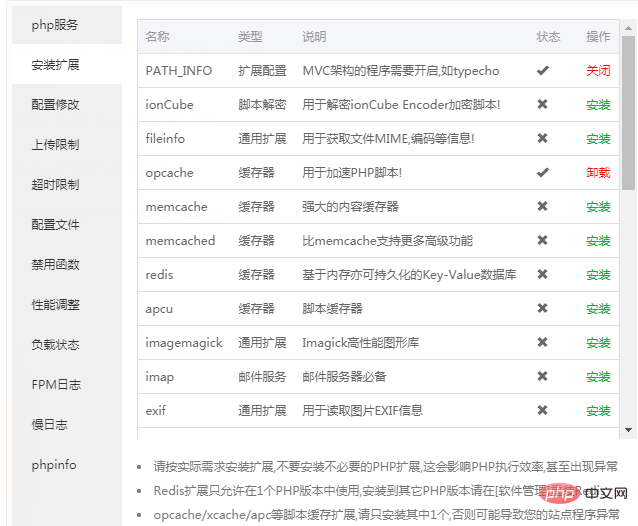
1. Installieren Sie memcached
Nehmen Sie PHP7.0 auf dem Testcomputer des Editors als Beispiel das Pagoda-Panel „Verwaltung“> Scrollen Sie nach unten, um PHP7.0 in der laufenden Umgebung zu finden, klicken Sie ganz rechts auf „Einstellungen“ und sehen Sie sich die folgende PHP-Verwaltungsoberfläche an.
Klicken Sie, um die Erweiterung zu installieren, Memcached zu suchen und zu installieren. Warten Sie einige Minuten, bis die Installation erfolgreich ist.
2. Überprüfen Sie die Effizienz des Memcached-Cache
Wie kann ich die Arbeitseffizienz von Memcached nach der Installation überprüfen? Es gibt zwei Methoden: Eine ist der mit Pagoda gelieferte Dienststatus und die andere ist eine PHP-Datei eines Drittanbieters.
1. Gehen Sie zurück zur Softwareverwaltung, suchen Sie Memcached mit dem blauen M und klicken Sie rechts auf „Einstellungen“. Sehen Sie sich die Memcached-Verwaltungsoberfläche an.
Dienst: Stopp, Neustart, Konfiguration neu laden.
Konfigurationsänderung: Wenn Sie den Code nicht verstehen, melden Sie sich nicht, Sie sind für die Folgen verantwortlich.
Ladestatus: Zugehöriger Status des zwischengespeicherten Vorgangs. Der wichtigste Parameter ist der Trefferparameter, also die Trefferquote. Natürlich gilt: Je höher, desto besser.
Leistungsanpassung: Ändern Sie nicht die vorherige IP und den vorherigen Port. Die Cachegröße wird entsprechend den tatsächlichen Bedingungen angepasst. Worauf sollte man sich einstellen? Kehren Sie zur Ladestatusleiste zurück, es gibt einen „aktuell verwendeten Speicher“, sehen Sie sich diese Zahl an, um sie anzupassen. Beispielsweise sind Memcached standardmäßig insgesamt 64 MB Speicher zugewiesen, es wurden jedoch 62 MB Speicher verwendet, was bedeutet, dass der verfügbare Speicher von Memcached fast voll ist. Erhöhen Sie ihn zu diesem Zeitpunkt manuell, z. B. 128 MB. Die konkrete Anzahl wird anhand der täglichen Verkehrsbedingungen ermittelt.
Der Zweck von Memcached besteht darin, den gesamten Artikelinhalt in den Speicher zu werfen, sodass beim Besuch des Benutzers der Inhalt im Speicher direkt gelesen wird und die Datenbank übersprungen wird, sodass die Website nach der Verwendung von Memcached sehr schnell geöffnet wird . Wenn eine Website beispielsweise täglich Dutzende Artikel veröffentlicht, kann diese Zahl erhöht werden, um zu verhindern, dass sie nicht ausreicht.
2. Die PHP-Datei des Drittanbieters ist intuitiver und es ist einfacher, den aktuellen Status von Memcached zu erkennen. Dies kann mit dem grafischen Schnittstellenüberwachungstool Memcached erreicht werden. Weil ich die Details bereits vorher geschrieben habe.
3. Missverständnisse
Viele Leute installieren Memcached zuerst mit einem blauen M, aber es hat keinen Beschleunigungseffekt.
Das Obige ist die Installations- und Konfigurationsmethode von Memcached im Pagoda-Panel. Im Grunde ist alles gesagt, was gesagt werden muss. Wer den Artikel liest und ihn immer noch nicht versteht, sollte ihn verlassen ein Kommentar.
Das obige ist der detaillierte Inhalt vonPagodenpanel-Installation von Memcached und detaillierte Konfigurationsmethode. Für weitere Informationen folgen Sie bitte anderen verwandten Artikeln auf der PHP chinesischen Website!

Heiße KI -Werkzeuge

Undresser.AI Undress
KI-gestützte App zum Erstellen realistischer Aktfotos

AI Clothes Remover
Online-KI-Tool zum Entfernen von Kleidung aus Fotos.

Undress AI Tool
Ausziehbilder kostenlos

Clothoff.io
KI-Kleiderentferner

AI Hentai Generator
Erstellen Sie kostenlos Ai Hentai.

Heißer Artikel

Heiße Werkzeuge

Notepad++7.3.1
Einfach zu bedienender und kostenloser Code-Editor

SublimeText3 chinesische Version
Chinesische Version, sehr einfach zu bedienen

Senden Sie Studio 13.0.1
Leistungsstarke integrierte PHP-Entwicklungsumgebung

Dreamweaver CS6
Visuelle Webentwicklungstools

SublimeText3 Mac-Version
Codebearbeitungssoftware auf Gottesniveau (SublimeText3)

Heiße Themen
 1377
1377
 52
52
 Eine kurze Analyse des Problems, dass der Server nach der Installation von Pagoda nicht remote sein kann
Nov 23, 2022 pm 04:56 PM
Eine kurze Analyse des Problems, dass der Server nach der Installation von Pagoda nicht remote sein kann
Nov 23, 2022 pm 04:56 PM
In diesem Artikel wird die Spalte „Pagoda Panel Tutorial“ verwendet, um Ihnen das Problem vorzustellen, dass server2022 nach der Installation von Pagoda nicht remote sein kann. Ich frage mich, ob Sie auf ein solches Problem gestoßen sind. Lass mich dir zeigen, wie ich damit umgehe!
 So legen Sie die Geschwindigkeitsbegrenzung des virtuellen Hosts über das Pagoda-Bedienfeld fest
Jun 21, 2023 am 11:17 AM
So legen Sie die Geschwindigkeitsbegrenzung des virtuellen Hosts über das Pagoda-Bedienfeld fest
Jun 21, 2023 am 11:17 AM
Pagoda Panel ist ein hervorragendes Serververwaltungspanel unter Linux. Es verfügt über leistungsstarke Funktionen und eine benutzerfreundliche Oberfläche, die Benutzern die einfache Verwaltung von Servern erleichtern kann. Bei der Verwendung des Pagoda-Panels ist es manchmal erforderlich, die Geschwindigkeit des virtuellen Hosts zu begrenzen, um die Stabilität und Flüssigkeit des Servers sicherzustellen. In diesem Artikel erfahren Sie, wie Sie die Geschwindigkeitsbegrenzung des virtuellen Hosts über das Pagoda-Bedienfeld festlegen, um eine gute Benutzererfahrung zu erzielen. 1. Überblick über die Geschwindigkeitsbegrenzung Unter Geschwindigkeitsbegrenzung versteht man die Begrenzung der Host-Bandbreite und die Sicherstellung des normalen Betriebs des Servers durch Kontrolle des Host-Verkehrs. existieren
 Was soll ich tun, wenn ich beim Bereitstellen von thinkphp5 in Pagoda eine Fehlermeldung erhalte?
Dec 19, 2022 am 11:04 AM
Was soll ich tun, wenn ich beim Bereitstellen von thinkphp5 in Pagoda eine Fehlermeldung erhalte?
Dec 19, 2022 am 11:04 AM
Lösung für den bei der Bereitstellung von thinkphp5 in Pagoda gemeldeten Fehler: 1. Öffnen Sie den Pagoda-Server, installieren Sie die PHP-Pathinfo-Erweiterung und aktivieren Sie sie. 2. Konfigurieren Sie die Datei „.access“ mit dem Inhalt „RewriteRule ^(.*)$ index.php ?s=/$1 [QSA ,PT,L]“; 3. Aktivieren Sie in der Website-Verwaltung einfach die Pseudostatik von thinkphp.
 So verwenden Sie das Pagoda-Bedienfeld zum Einrichten der Domänennamenauflösung
Jun 21, 2023 am 09:19 AM
So verwenden Sie das Pagoda-Bedienfeld zum Einrichten der Domänennamenauflösung
Jun 21, 2023 am 09:19 AM
Mit der Entwicklung und Popularisierung des Internets sind Domainnamen zu einem unverzichtbaren Bestandteil unserer Online-Welt geworden. Viele Menschen sind jedoch immer noch verwirrt über die Einstellungen zur Auflösung von Domainnamen. Heute stellen wir Ihnen vor, wie Sie mit dem Pagoda-Bedienfeld die Auflösung von Domainnamen einrichten. Was ist die Auflösung von Domainnamen? Bei der Domänennamenauflösung handelt es sich um den Vorgang, bei dem ein Domänenname an die IP-Adresse der Website oder des Servers gebunden wird, die er darstellt. Dabei handelt es sich um einen Prozess, der für Menschen lesbare Domänennamen in computerlesbare IP-Adressen umwandelt. Die Hauptkomponenten der Domainnamenauflösung sind: Domainnamenregistrierung, DNS-Auflösung und wir
 Einführung in die WebDAV-Dateiverwaltungsfunktion von Pagoda Panel
Jun 21, 2023 am 11:33 AM
Einführung in die WebDAV-Dateiverwaltungsfunktion von Pagoda Panel
Jun 21, 2023 am 11:33 AM
Einführung in die WebDAV-Dateiverwaltungsfunktion von Pagoda Panel WebDAV ist eine Dateiverwaltungstechnologie, die auf dem HTTP-Protokoll basiert. Sie ermöglicht Benutzern den Zugriff auf Dateien im Netzwerk über das HTTP-Protokoll und die Verwaltung dieser Dateien. Mit der Unterstützung der WebDAV-Technologie können wir einen Webserver erstellen, um verschiedene Netzwerkdienste bereitzustellen. Pagoda Panel ist ein beliebtes Webserver-Verwaltungstool, das eine Fülle von Funktionsmodulen bietet, darunter auch die WebDAV-Dateiverwaltungsfunktion. Unten dieser Artikel
 So verwenden Sie Pagoda Panel für die Reparatur und Wartung von Websites
Jun 21, 2023 pm 03:19 PM
So verwenden Sie Pagoda Panel für die Reparatur und Wartung von Websites
Jun 21, 2023 pm 03:19 PM
Im aktuellen Internetzeitalter sind Websites für viele Unternehmen zu einem wichtigen Mittel zur Präsentation und Werbung geworden. Es ist jedoch unvermeidlich, dass einige unerwartete Situationen dazu führen, dass die Website nicht zugänglich ist oder nur eingeschränkte Funktionen aufweist. Zu diesem Zeitpunkt muss die Website repariert und gewartet werden. In diesem Artikel wird erläutert, wie Sie Pagoda Panel für die Reparatur und Wartung von Websites verwenden. 1. Einführung in Pagoda Panel Pagoda Panel ist eine Website-Verwaltungssoftware, die auf einem Linux-Server läuft. Sie kann Benutzern helfen, schnell eine Webumgebung auf dem Server-Betriebssystem aufzubauen. Das Pagodenpaneel integriert zahlreiche Funktionsmodule
 Was soll ich tun, wenn die PHP-Erweiterung Pagoda Panel nicht installiert werden kann?
Nov 13, 2022 am 09:23 AM
Was soll ich tun, wenn die PHP-Erweiterung Pagoda Panel nicht installiert werden kann?
Nov 13, 2022 am 09:23 AM
Lösung für das Scheitern der PHP-Erweiterungsinstallation im Pagoda Panel: 1. Suchen Sie im Software-Mall nach „Toolbox“. 2. Installieren Sie die Linux-Toolbox. 3. Klicken Sie auf „Einstellungen“ und stellen Sie den virtuellen Speicher auf „1224 m“ ein Es. .
 So verwenden Sie Pagoda Panel für die MySQL-Verwaltung
Jun 21, 2023 am 09:44 AM
So verwenden Sie Pagoda Panel für die MySQL-Verwaltung
Jun 21, 2023 am 09:44 AM
Pagoda Panel ist eine leistungsstarke Panel-Software, die uns dabei helfen kann, Server schnell bereitzustellen, zu verwalten und zu überwachen, insbesondere für kleine Unternehmen oder einzelne Benutzer, die häufig Websites erstellen, Datenbankverwaltung und Serverwartung durchführen müssen. Unter diesen Aufgaben ist die MySQL-Datenbankverwaltung in vielen Fällen eine wichtige Aufgabe. Wie nutzt man also das Pagoda-Panel für die MySQL-Verwaltung? Als nächstes werden wir es Schritt für Schritt vorstellen. Schritt 1: Installieren Sie Pagoda Panel. Bevor Sie Pagoda Panel für die MySQL-Verwaltung verwenden können, müssen Sie zunächst Pagoda Panel installieren.



